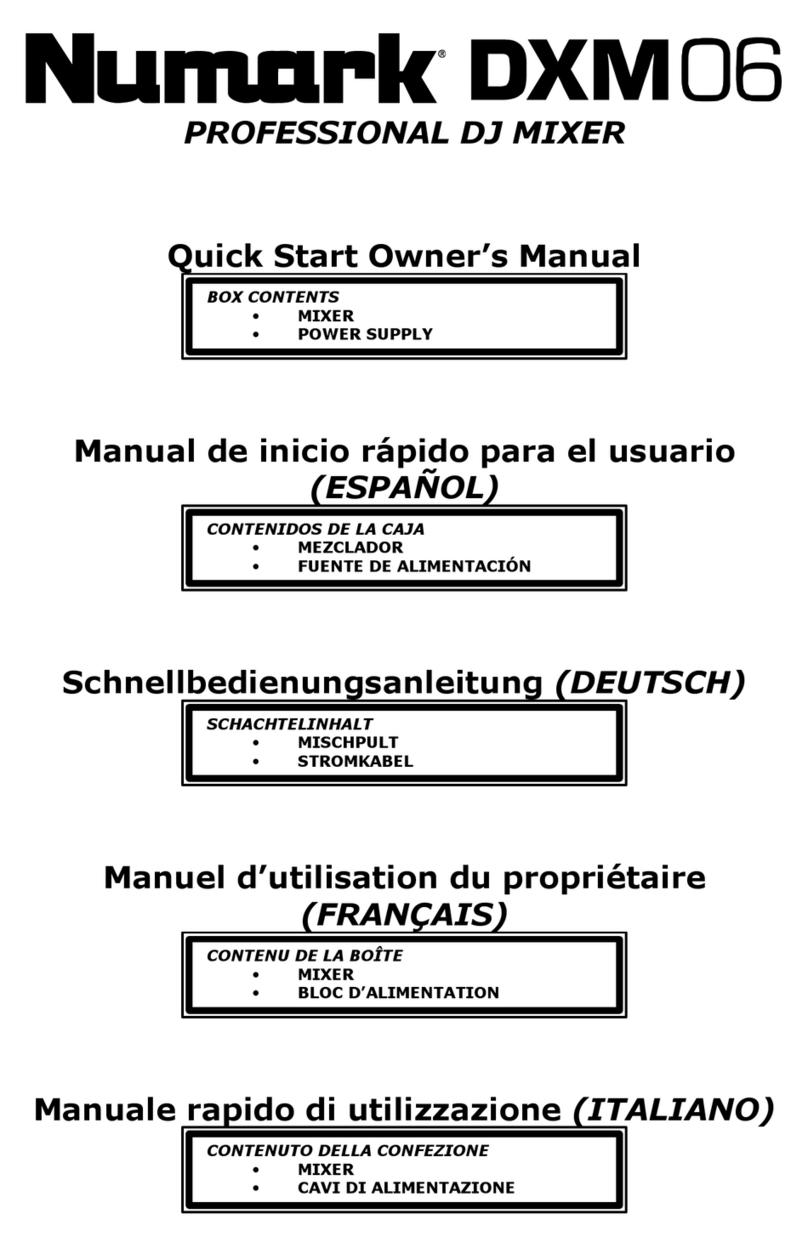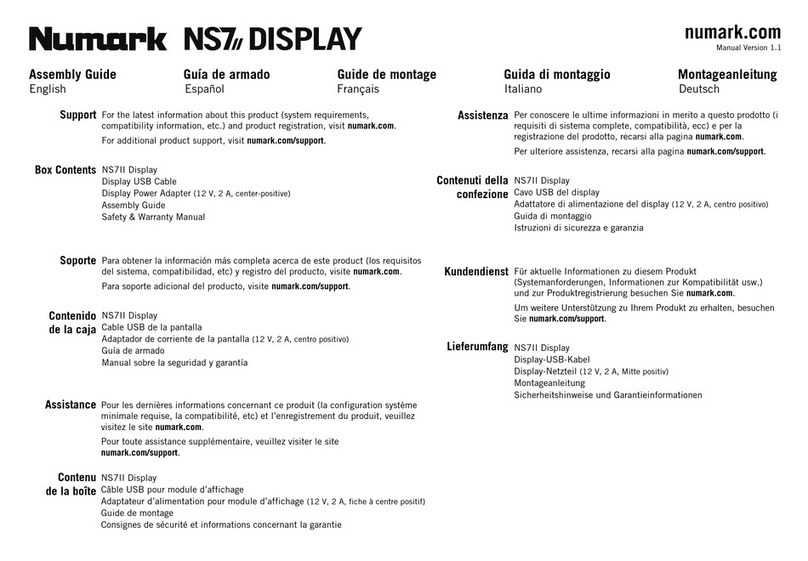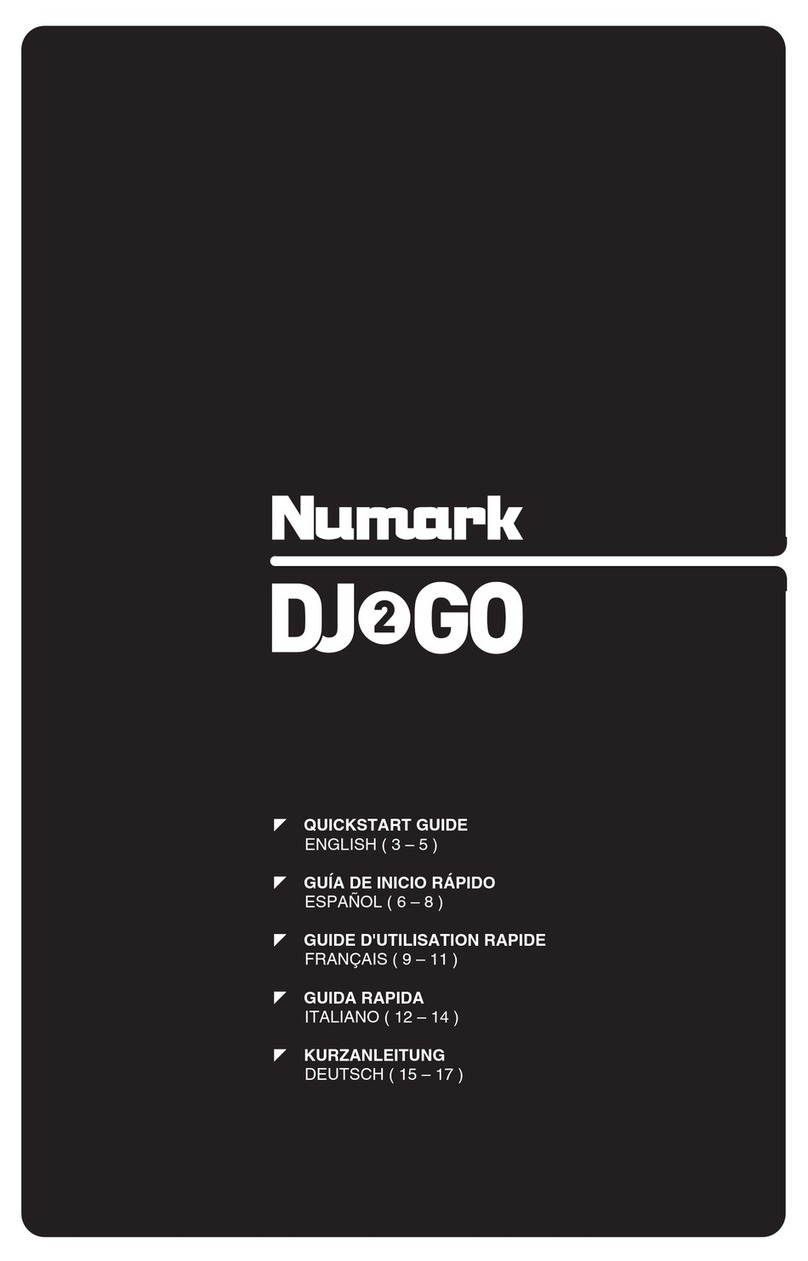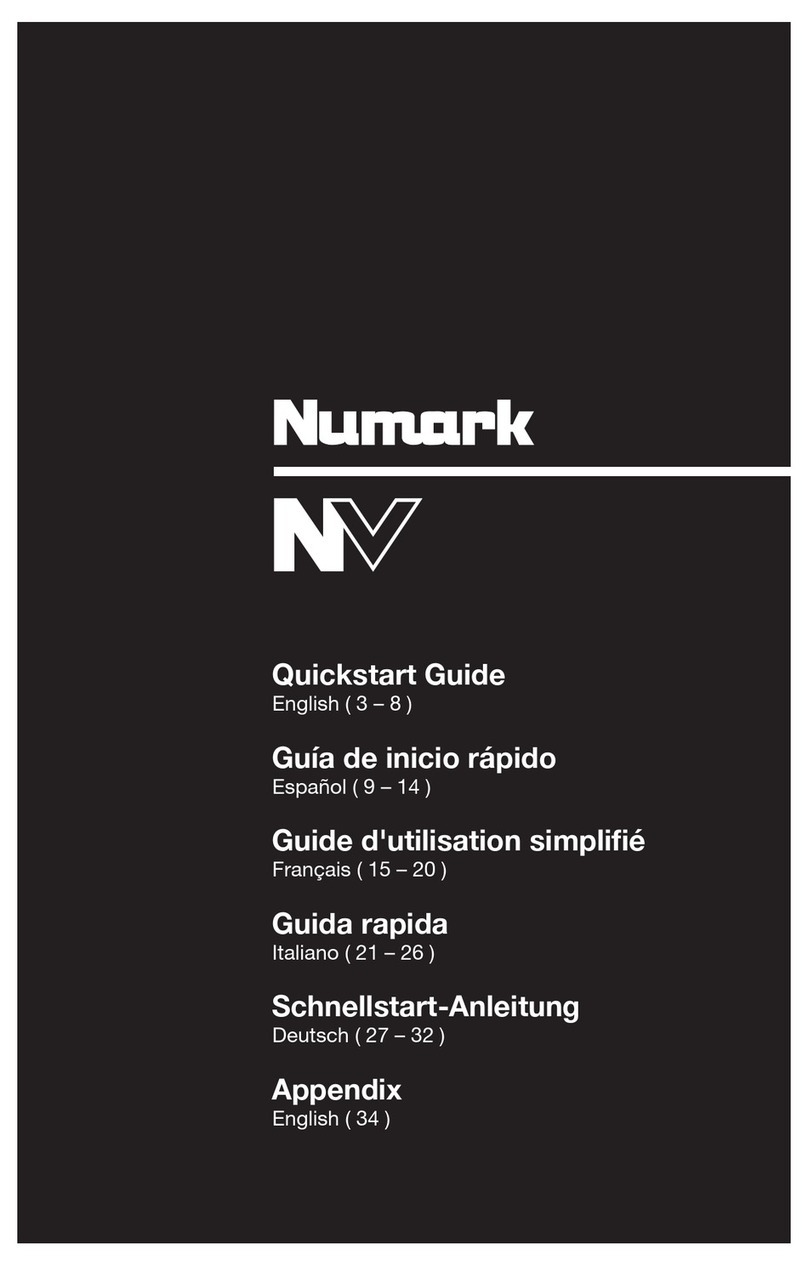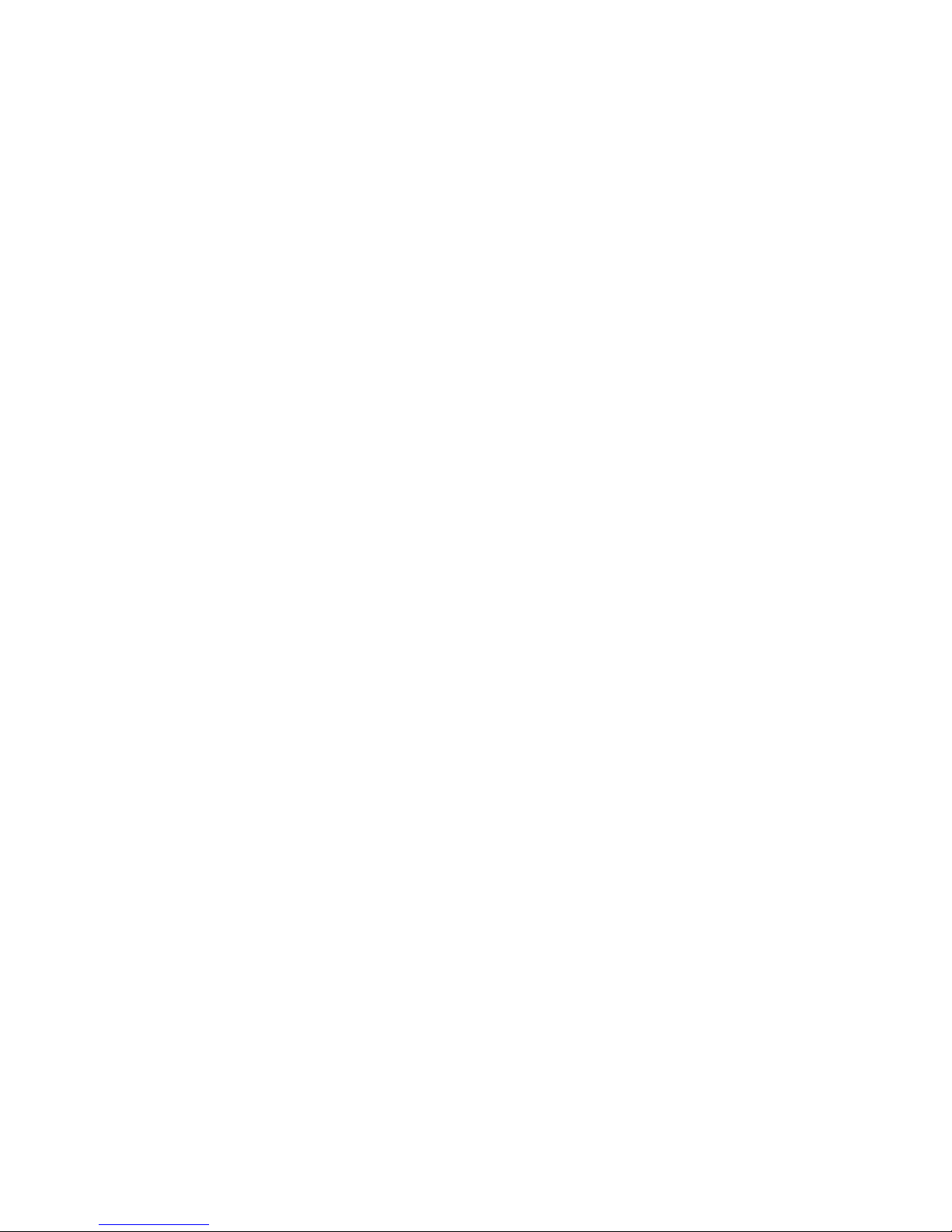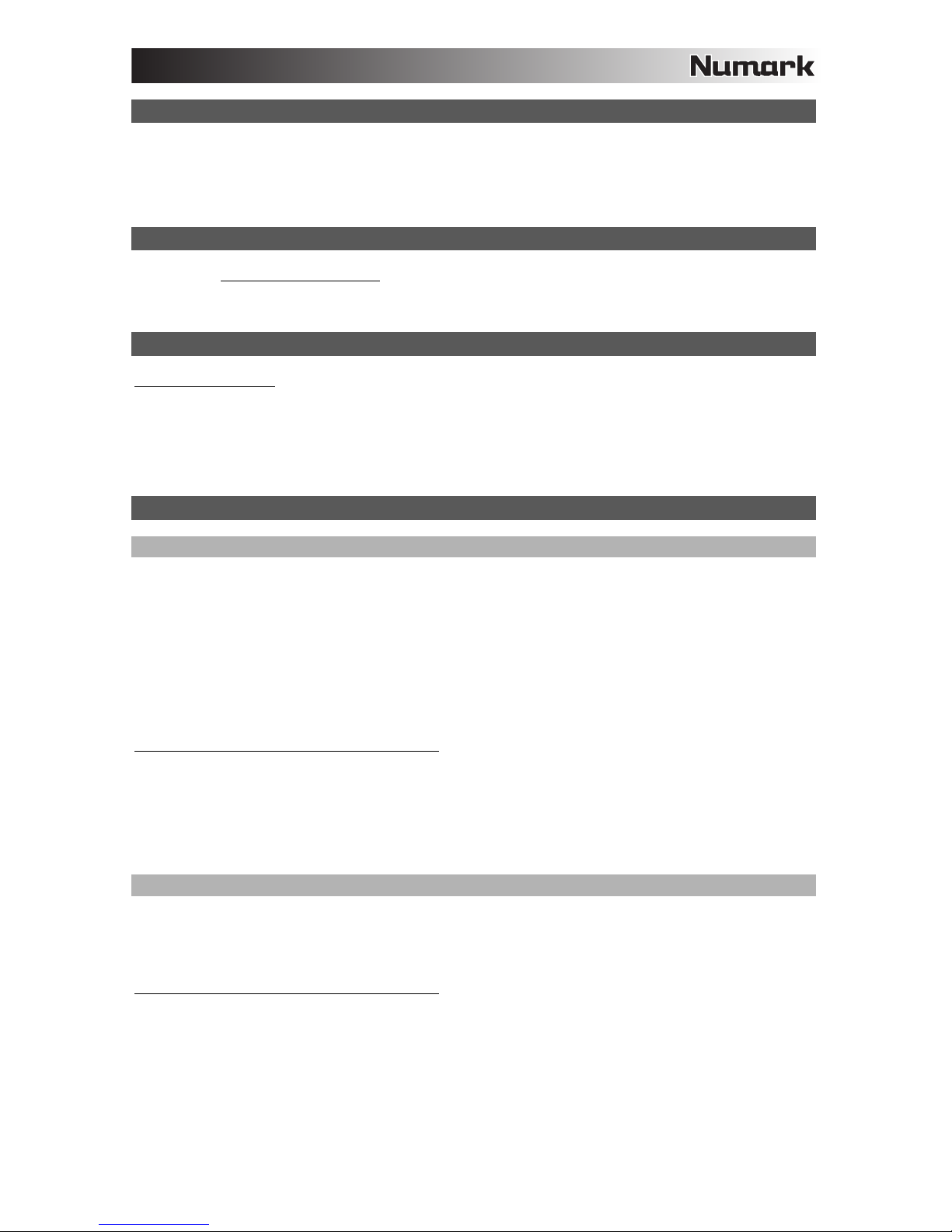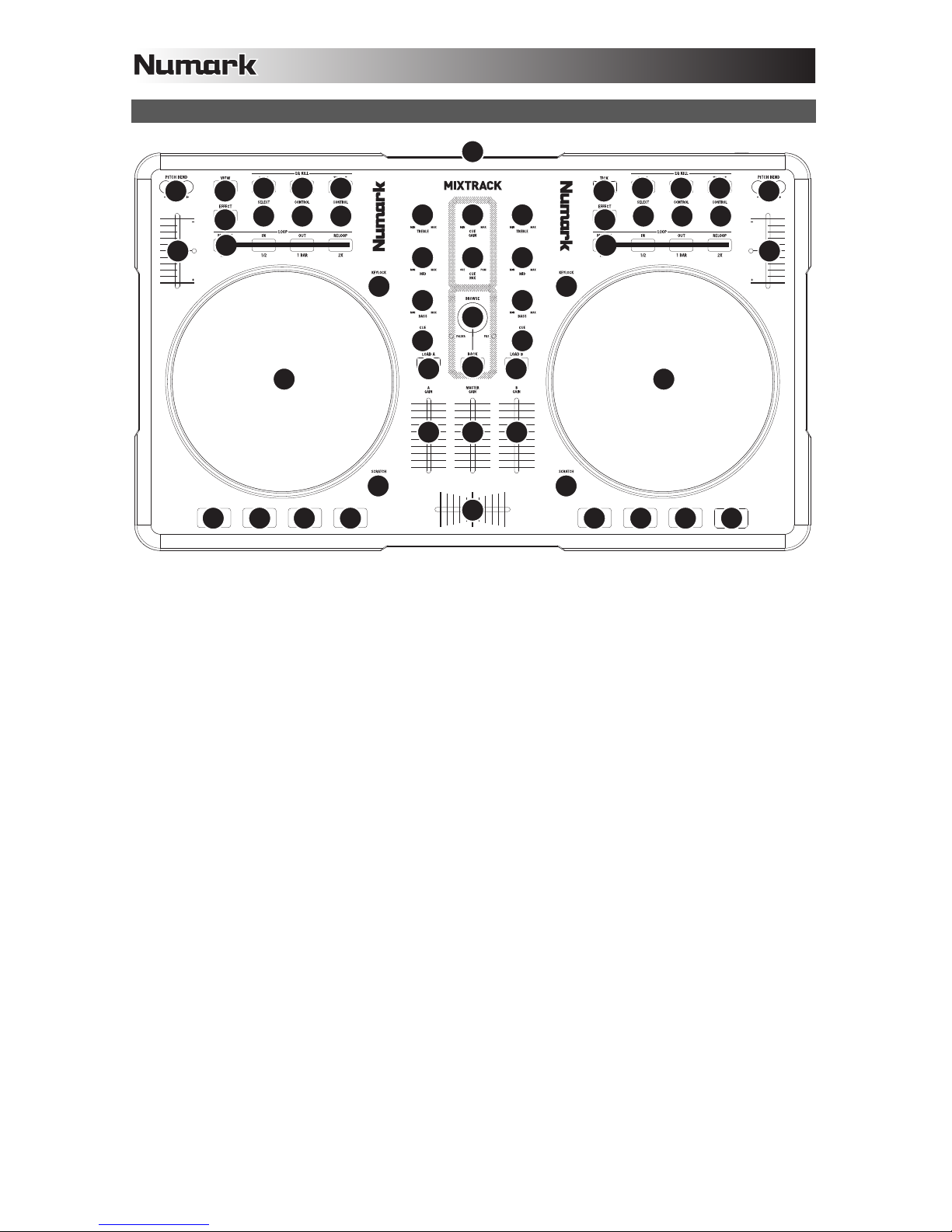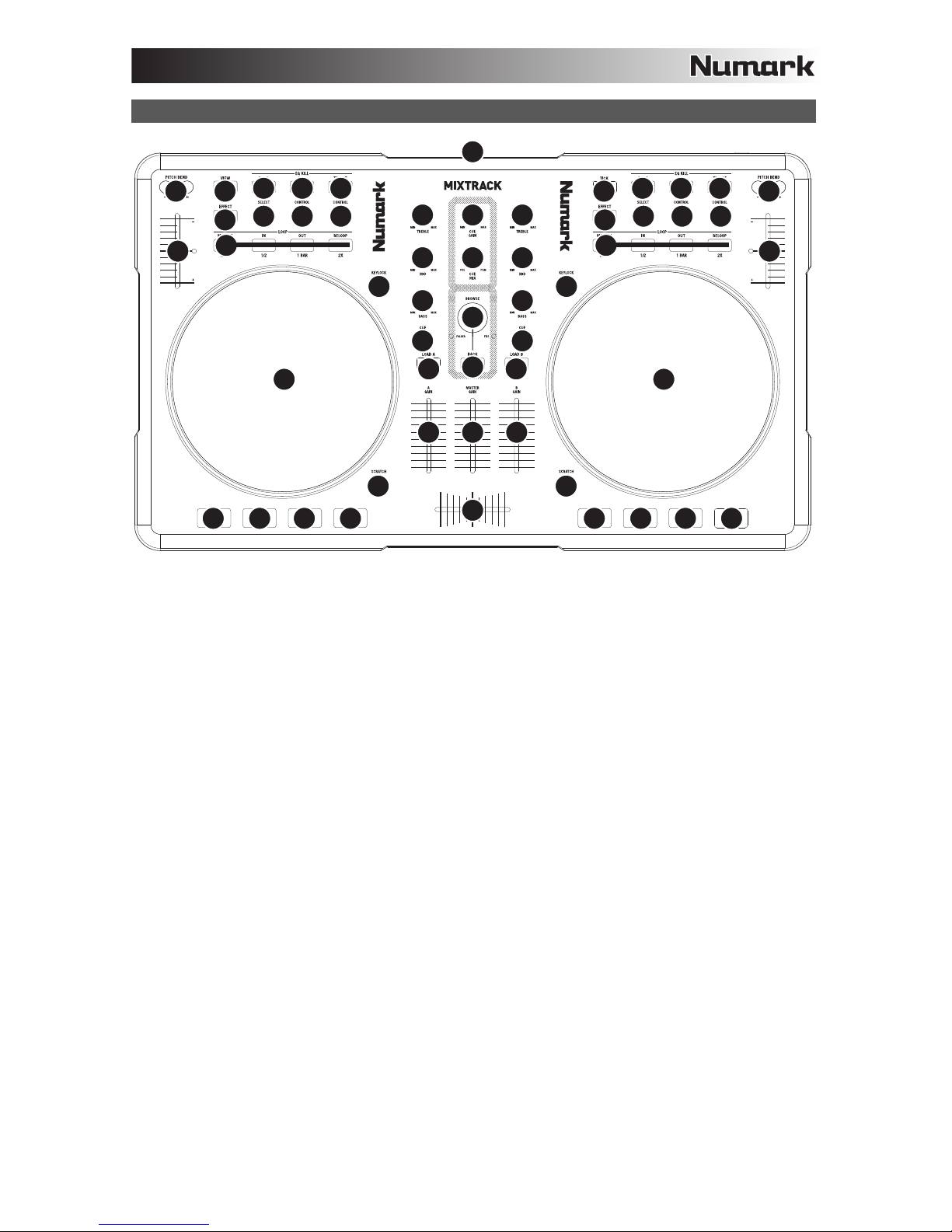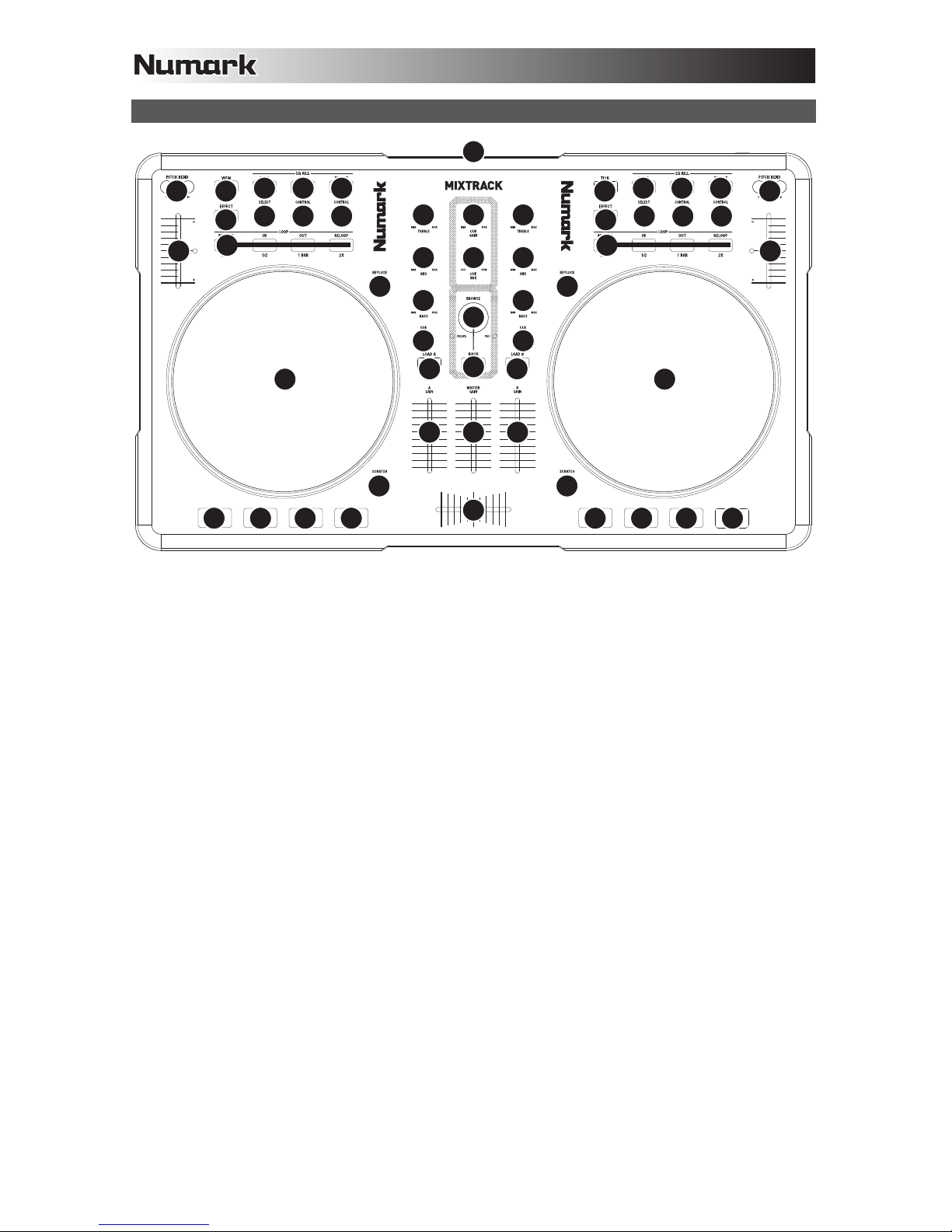7
CONTENU DE LA BOÎTE
MIXTRACK
CD d'installation du logiciel
Guide d'utilisation rapide
Consignes de sécurité et information concernant la garantie
ENREGISTREMENT DU PRODUIT
Veuillez visiter le site internet http://www.numark.com pour enregistrer votre MIXTRACK. L'enregistrement
des produits vous permet d'être informé sur les toutes dernières nouveautés concernant les produits et de
vous offrir un soutien technique de qualité, si vous en aviez besoin.
INSTALLATION DU TRAKTOR LE
Pour installer le traktor LE
1. Insérez le CD d’installation inclus dans le lecteur CD de votre ordinateur.
2. Ouvrez le contenu du CD logiciel à partir de la fenêtre Explorateur de votre ordinateur.
3. Double-cliquez sur le fichier d’installation Traktor LE.
4. Suivez les instructions à l’écran pour lancer l’installation.
5. Lancez la toute dernière version du Traktor LE.
SETUP
PC
Le MIXTRACK est un appareil prêt à utilisation, c’est-à-dire que dès que vous branchez le contrôleur à votre
ordinateur la première fois tous les pilotes nécessaires s’installeront automatiquement. Veuillez utiliser le
câble USB pour brancher le contrôleur MIXTRACK à un port USB de votre PC. Si vous le branchez à un
répéteur USB, nous vous recommandons d’en utiliser un qui possède une alimentation externe.
Vous verrez apparaître quelques fenêtres contextuelles dans le coin inférieur droit de votre écran,
semblables à celle située à la droite. Veuillez permettre au contrôleur MIXTRACK d’initialiser
automatiquement tous les pilotes nécessaires. Lorsque l’installation est terminée, vous verrez apparaître un
message contextuel indiquant que le matériel est installé et prêt à être utilisé, comme indiqué à droite.
L’installation est maintenant terminée et vous pouvez commencer à utiliser le contrôleur.
Configuration du MIXTRACK pour le Traktor LE :
1. Lancez le Traktor LE. Une fenêtre devrait s’ouvrir vous invitant à sélectionner « Demo », « Purchase »
ou « Activate ». Cliquez sur « Activate ». Suivez les instructions à l’écran.
2. Entrez le numéro de série qui se trouve sur le boîtier du CD. Suivez les instructions à l’écran.
3. Une fois le logiciel activé, l’assistant d’installation devrait s’afficher. Sélectionnez « Numark » comme
« setup » et « MixTrack LE » comme « device ».
4. Cliquez sur « Apply ». Le MIXTRACK est maintenant assigné pour commander le Traktor LE.
MAC
Sous Mac OS X, MIXTRACK est un appareil prêt à utilisation, donc, il est prêt dès qu'il est branché. Veuillez
utiliser le câble USB fourni pour brancher le contrôleur MIXTRACK à un port USB de votre Mac.
Configuration du MIXTRACK pour le Traktor LE :
1. Lancez le Traktor LE. Une fenêtre devrait s’ouvrir vous invitant à sélectionner « Demo », « Purchase »
ou « Activate ». Cliquez sur « Activate ». Suivez les instructions à l’écran.
2. Entrez le numéro de série qui se trouve sur le boîtier du CD. Suivez les instructions à l’écran.
3. Une fois le logiciel activé, l’assistant d’installation devrait s’afficher. Sélectionnez « Numark » comme
« setup » et « MixTrack LE » comme « device ».
4. Cliquez sur « Apply ». Le MIXTRACK est maintenant assigné pour commander le Traktor LE.